Free Download Manager (FDM)
導入
従来はオープンソースでしたがVer.3.9.7を最後にライセンスが変更され、Ver.5以降はクローズドソースとなっています。
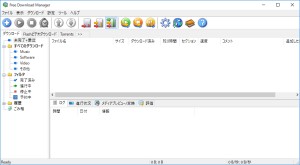
FDM Ver.3
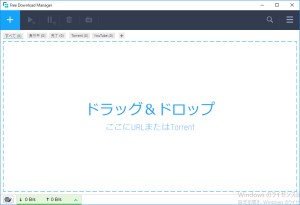
FDM Ver.5 Free Download Manager - absolutely free download accelerator and manager
ここではVer.3について解説します。
ダウンロード
Lite Versionは、
- Video Conversion
- BitTorrent
- Languages pack
が除外された版で、必要ならばそれらは追加できます。ポータブル版も提供されていますが、それはインストール後にメニューの【ファイル → ポータブル版の作成】から作成します。
Free Download Manager for Windows and Mac OS X | Download
ソースコードはFree Download Manager / Code / [r58]から入手できます。Ver.3までの更新履歴はChange logに、Ver.5.1はFDM 5.1にあります。
インストール
インストール時に[FDM Community options]を有効にすると、ダウンロード前にその情報がサーバーに送信されます。これはその情報をユーザー間で共有することで、悪意あるダウンロードを警告し合うものとのことです。これは設定の【ダウンロード → 基本】にある[FDMコミュニティ]で変更できます。
常駐の停止
既定ではウィンドウを閉じても最小化するだけのため、意図せず常駐することになります。これは設定の【一般 → 基本】の[システム]で変更できます。
表示言語の変更
表示言語はメニューの【表示 → Language】から変更できます。
機能
初期状態では一部の機能しか表示されないため、上部にあるタブの[Torrents]右の「>>」をクリックすることで、すべての機能を確認できます。
- ダウンロード (Downloads)
- Flashビデオダウンロード (Flash video downloads)
- Torrents (Torrents)
- 予約 (Scheduler)
- サイトエクスプローラ (Site Explorer)
- サイトマネージャ (Site Manager)
- HTMLスパイダー (HTML Spider)
ダウンロード (Downloads)
メニューの【ダウンロード → 新規バッチダウンロード】から、連番が付けられたファイルを一括してダウンロード対象に指定できます。
ダウンロード対象のURLが既知ならば、それらをテキスト エディタなどに1行ずつ列挙します。そしてそれをクリップボードへコピーし、メニューの【ファイル → インポート → クリップボードからURLのリストをインポート】を実行することで、それらを一括してダウンロード対象に追加できます。
[ダウンロードの追加]ダイアログの[拡張]から設定できる項目は、設定の【ダウンロード → 新規ダウンロード】にある[拡張]から、既定の設定を変更できます。
サイトエクスプローラ (Site Explorer)
Webサイトの構造を見ながらファイルやフォルダをダウンロードできます。
HTMLスパイダー (HTML Spider)
Webサイト全体をダウンロードできます。
[HTMLスパイダー]タブをクリックし、メニューの【HTMLスパイダー → WEBサイトをダウンロード】から対象とするサイトを指定できます。そのとき[完了したダウンロードを自動的に削除 (推奨)]のチェックを外しておくと、[ダウンロード]タブでダウンロードの進捗を確認しやすくなります。
[WEBサイトをダウンロード]ダイアログの[拡張]から設定できる項目は、設定の【ダウンロード → 新規ダウンロード】にある[サイトダウンロードの標準設定]から、既定の設定を変更できます。
注意
リンク先のURLに日本語などのASCII以外の文字が含まれているとリンクの書き換えに失敗し、ダウンロードしたファイルでリンクをたどれないことがあります。この問題が発生するかどうかは、ページの文字エンコーディングやHTTP Headerのcharsetに依存します。
[ダウンロードする階層 (Depth of downloading)]を0とするとそのページの内容だけがダウンロードされるはずですが、1つ先のリンクまでが対象となります。
スクリプトはダウンロードされません。script要素が解析の対象になっていないようで、拡張の設定で指定してもダウンロードされません。
設定 (Options)
メニューの【設定 → 設定】から各種の設定を変更できます。なお設定項目に散見される「FDM」は、このツール「Free Download Manager」の意味です。
ネットワーク
各トラフィックモードの制限を設定できます。最大接続数などは既定で自動となっており実際の値が不明確なため、常識的な値を指定します。
参考
- Free Download Manager
- メニューの【ヘルプ → ヘルプトピック】
- Free Download Manager のダウンロードと使い方 - k本的に無料ソフト・フリーソフト